Implementar módulos do Azure IoT Edge a partir do portal do Azure
Aplica-se a:![]() IoT Edge 1.4
IoT Edge 1.4
Importante
O IoT Edge 1.4 é a versão suportada. Se tiver uma versão anterior, consulte Atualizar IoT Edge.
Depois de criar módulos do IoT Edge com sua lógica de negócios, você deseja implantá-los em seus dispositivos para operar na borda. Se você tiver vários módulos que trabalham juntos para coletar e processar dados, poderá implantá-los todos de uma vez e declarar as regras de roteamento que os conectam.
Este artigo mostra como o portal do Azure o orienta na criação de um manifesto de implantação e no envio por push da implantação para um dispositivo IoT Edge. Para obter informações sobre como criar uma implantação destinada a vários dispositivos com base em suas tags compartilhadas, consulte Implantar e monitorar módulos do IoT Edge em escala.
Pré-requisitos
Um hub IoT em sua assinatura do Azure.
Um dispositivo IoT Edge.
Se você não tiver um dispositivo IoT Edge configurado, poderá criar um em uma máquina virtual do Azure. Siga as etapas em um dos artigos de início rápido para Criar um dispositivo Linux virtual ou Criar um dispositivo virtual do Windows.
Configurar um manifesto de implantação
Um manifesto de implantação é um documento JSON que descreve quais módulos implantar, como os dados fluem entre os módulos e as propriedades desejadas dos gêmeos de módulo. Para obter mais informações sobre como os manifestos de implantação funcionam e como criá-los, consulte Compreender como os módulos do IoT Edge podem ser usados, configurados e reutilizados.
O portal do Azure tem um assistente que o orienta na criação do manifesto de implantação, em vez de criar o documento JSON manualmente. Ele tem três etapas: Adicionar módulos, Especificar rotas e Revisar a implantação.
Nota
As etapas neste artigo refletem a versão mais recente do esquema do agente e hub do IoT Edge. O esquema versão 1.1 foi lançado junto com o IoT Edge versão 1.0.10 e habilita a ordem de inicialização do módulo e os recursos de priorização de rota.
Se você estiver implantando em um dispositivo que executa a versão 1.0.9 ou anterior, edite as Configurações de tempo de execução na etapa Módulos do assistente para usar a versão 1.0 do esquema.
Selecione o dispositivo e adicione módulos
Entre no portal do Azure e navegue até seu hub IoT.
No painel esquerdo, selecione Dispositivos no menu Gerenciamento de dispositivos.
Selecione o dispositivo IoT Edge de destino na lista.
Na barra superior, selecione Definir módulos.
Na seção Credenciais do Registro de Contêiner da página, forneça as credenciais para acessar quaisquer registros de contêiner privados que contenham as imagens do módulo.
Na seção Módulos do IoT Edge da página, selecione Adicionar.
Escolha um dos três tipos de módulos no menu suspenso:
- Módulo IoT Edge - Você fornece o nome do módulo e o URI da imagem do contêiner. Por exemplo, o URI da imagem para o módulo SimulatedTemperatureSensor de amostra é
mcr.microsoft.com/azureiotedge-simulated-temperature-sensor:1.0. Se a imagem do módulo estiver armazenada em um registro de contêiner privado, adicione as credenciais nesta página para acessar a imagem. - Módulo do Marketplace - Módulos alojados no Azure Marketplace. Alguns módulos do marketplace exigem configuração adicional, portanto, revise os detalhes do módulo na lista Módulos do Azure Marketplace IoT Edge.
- Módulo Azure Stream Analytics - Módulos gerados a partir de uma carga de trabalho do Azure Stream Analytics .
- Módulo IoT Edge - Você fornece o nome do módulo e o URI da imagem do contêiner. Por exemplo, o URI da imagem para o módulo SimulatedTemperatureSensor de amostra é
Depois de adicionar um módulo, selecione o nome do módulo na lista para abrir as configurações do módulo. Preencha os campos opcionais, se necessário.
Para obter mais informações sobre as configurações de módulo disponíveis, consulte Configuração e gerenciamento de módulo.
Para obter mais informações sobre o módulo gêmeo, consulte Definir ou atualizar as propriedades desejadas.
Repita as etapas 6 a 8 para adicionar módulos adicionais à sua implantação.
Selecione Next: Routes para continuar para a seção de rotas.
Especificar rotas
Na guia Rotas, você define como as mensagens são passadas entre módulos e o Hub IoT. As mensagens são construídas usando pares nome/valor. Por padrão, a primeira implantação para um novo dispositivo inclui uma rota chamada rota e definida como FROM /messages/* INTO $upstream, o que significa que todas as mensagens saídas por qualquer módulo são enviadas para seu hub IoT.
Os parâmetros Priority e Time to live são parâmetros opcionais que você pode incluir em uma definição de rota. O parâmetro priority permite que você escolha quais rotas devem ter suas mensagens processadas primeiro ou quais rotas devem ser processadas por último. A prioridade é determinada definindo um número 0-9, onde 0 é a prioridade máxima. O parâmetro time to live permite declarar por quanto tempo as mensagens nessa rota devem ser mantidas até que sejam processadas ou removidas da fila.
Para obter mais informações sobre como criar rotas, consulte Declarar rotas.
Depois que as rotas estiverem definidas, selecione Avançar: Revisar + criar para continuar para a próxima etapa do assistente.
Revisar a implantação
A seção de revisão mostra o manifesto de implantação JSON que foi criado com base em suas seleções nas duas seções anteriores. Observe que há dois módulos declarados que você não adicionou: $edgeAgent e $edgeHub. Esses dois módulos compõem o tempo de execução do IoT Edge e são padrões necessários em cada implantação.
Revise suas informações de implantação e selecione Criar.
Ver módulos no seu dispositivo
Depois de implantar módulos no seu dispositivo, você pode visualizar todos eles na página de detalhes do dispositivo do seu Hub IoT. Esta página exibe o nome de cada módulo implantado, bem como informações úteis, como o status da implantação e o código de saída.
Implantar módulos do Azure Marketplace
O Azure Marketplace é um mercado de aplicações e serviços online onde pode navegar através de uma vasta gama de aplicações e soluções empresariais certificadas e otimizadas para serem executadas no Azure, incluindo módulos IoT Edge.
Pode implementar um módulo IoT Edge a partir do Azure Marketplace e do seu Hub IoT.
Implantar a partir do Azure Marketplace
Analise os módulos do IoT Edge no mercado e, quando encontrar o que deseja, poderá implantá-lo selecionando Criar ou Obter agora. Continue com as etapas do assistente de implantação, que podem variar dependendo do módulo IoT Edge selecionado:
- Reconheça os termos de uso e a política de privacidade do provedor selecionando Continuar. Poderá primeiro ter de fornecer informações de contacto.
- Escolha sua assinatura e o Hub IoT ao qual o dispositivo de destino está conectado.
- Escolha Implantar em um dispositivo.
- Digite o nome do dispositivo ou selecione Localizar dispositivo para navegar entre os dispositivos registrados no hub.
- Selecione Criar para continuar o processo padrão de configuração de um manifesto de implantação, incluindo a adição de outros módulos, se desejado. Os detalhes do novo módulo, como URI de imagem, opções de criação e propriedades desejadas, são predefinidos, mas podem ser alterados.
Verifique se o módulo está implantado em seu Hub IoT no portal do Azure. Selecione seu dispositivo, selecione Definir módulos e o módulo deve ser listado na seção Módulos do IoT Edge .
Implantar a partir do Hub IoT do Azure
Pode implementar rapidamente um módulo do Azure Marketplace no seu dispositivo no seu Hub IoT no portal do Azure.
- No portal do Azure, navegue para o Hub IoT.
- No painel esquerdo, selecione Dispositivos no menu Gerenciamento de dispositivos.
- Selecione o dispositivo IoT Edge que receberá a implantação.
- Na barra superior, selecione Definir módulos.
- Na seção Módulos do IoT Edge, clique em Adicionar e selecione Módulo do Marketplace no menu suspenso.
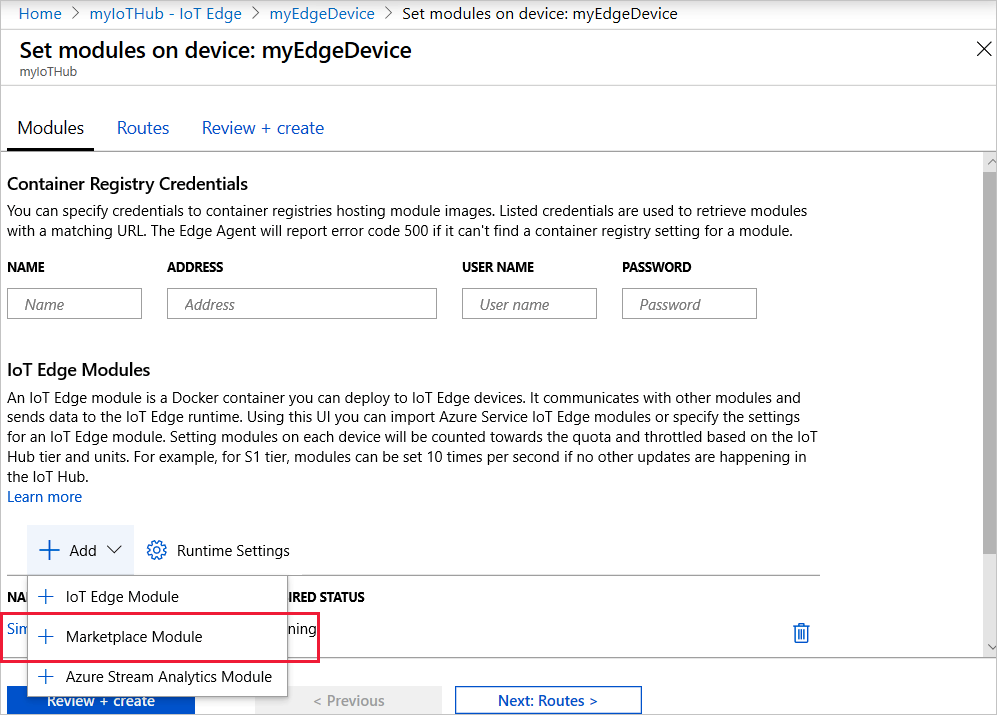
Escolha um módulo na página IoT Edge Module Marketplace . O módulo selecionado é configurado automaticamente para sua assinatura, grupo de recursos e dispositivo. Em seguida, ele aparece na sua lista de módulos do IoT Edge. Alguns módulos podem exigir configuração adicional.
Gorjeta
As informações sobre os módulos do IoT Edge do Hub IoT do Azure são limitadas. Primeiro, você pode saber mais sobre os módulos do IoT Edge no Azure Marketplace.
Selecione Avançar: Rotas e continue com a implantação conforme descrito em Especificar rotas e Revisar implantação anteriormente neste artigo.
Próximos passos
Saiba como implantar e monitorar módulos do IoT Edge em escala